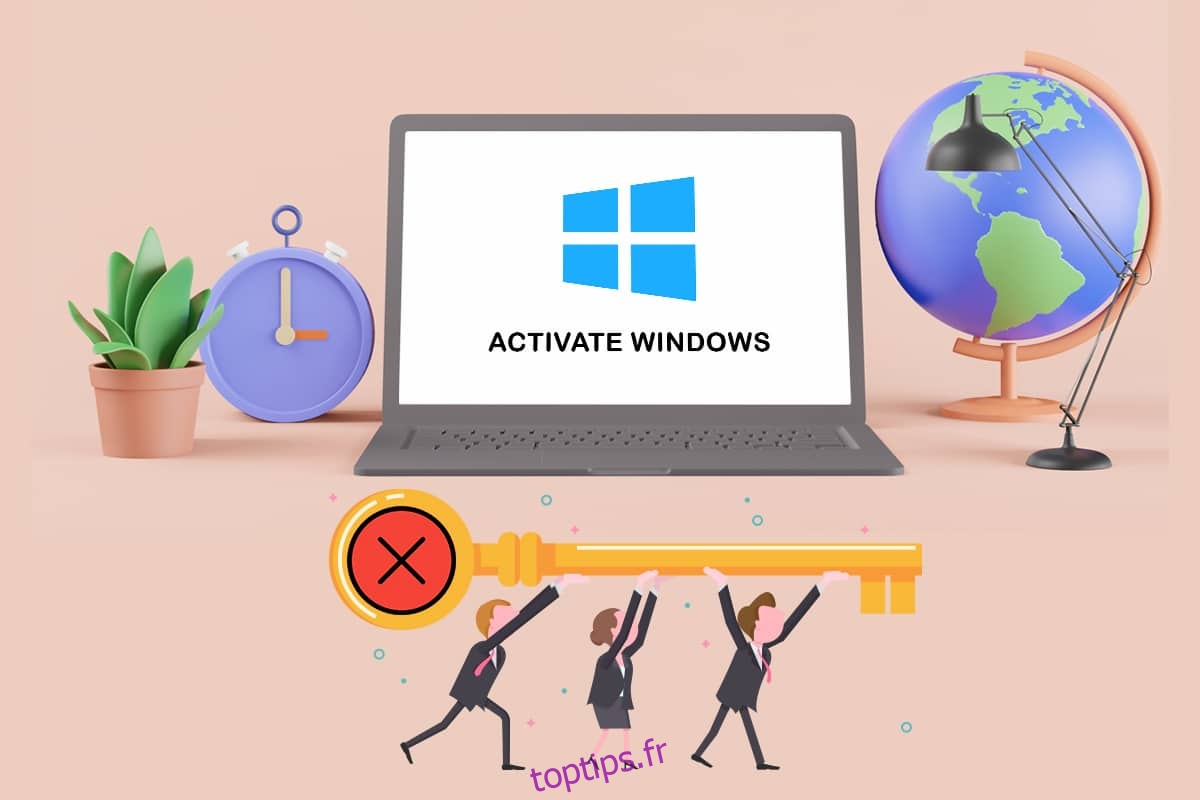Microsoft a permis à quiconque de télécharger et d’installer Windows 10 gratuitement, même sans clé de produit. Il continuera à fonctionner avec quelques petites déviations. Microsoft a utilisé Windows Genuine Advantage (WGA) dans Windows XP pour vous empêcher d’accéder à votre PC. De nos jours, Windows ne vous harcèle que de quelques manières minuscules et désagréables. Vous pourrez peut-être effectuer une mise à niveau vers une version sous licence de Windows 10 moyennant un prix après l’avoir installée. Dans cet article, nous vous montrerons comment activer gratuitement Windows 10 de manière permanente avec sa licence numérique. Alors, continuez à lire pour activer Windows 10 sans clé.
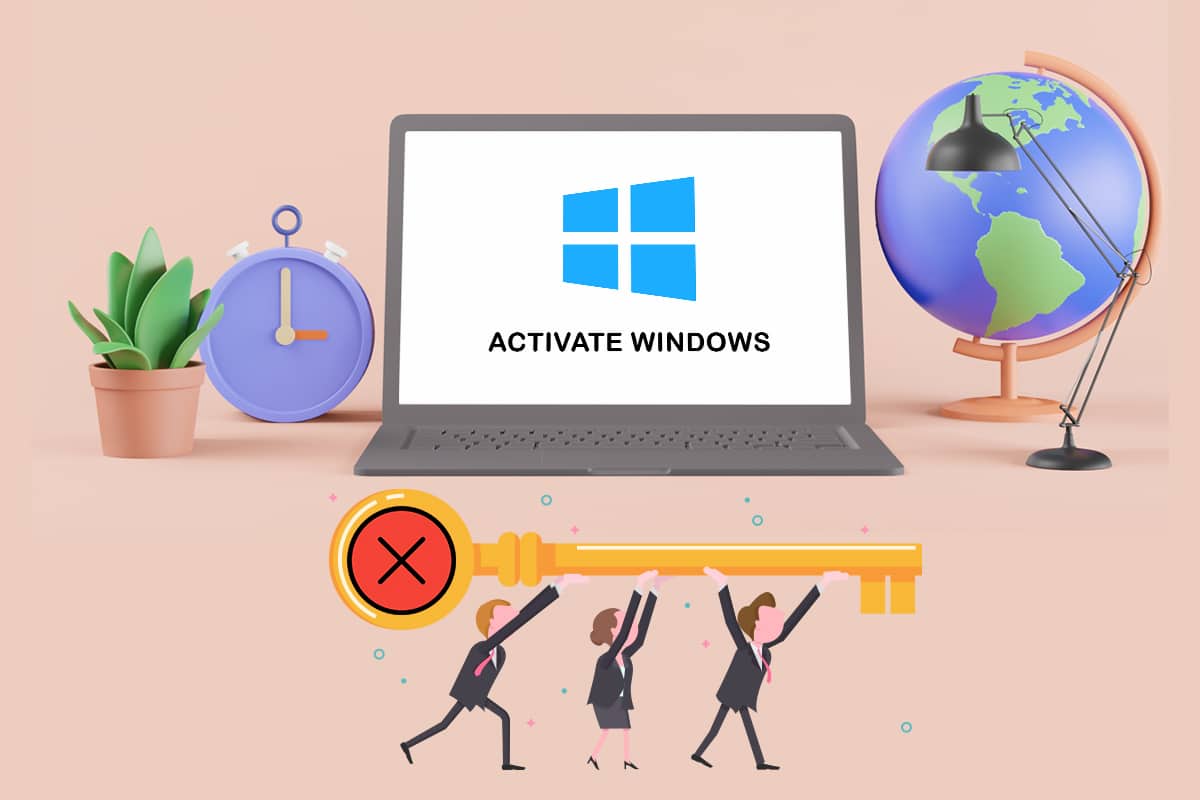
Table des matières
Comment activer Windows 10 sans clé de produit ni licence
Vous ne pourrez pas activer Windows 10 si vous l’installez sans clé. Cependant, il n’y a pas beaucoup de restrictions avec une version inactivée de Windows 10. Vous ne remarquerez pas de changement au début.
Limitations de la version inactivée de Windows
Windows finira par vous déranger un peu comme suit :
- Un filigrane apparaîtra en bas à droite de votre écran. Vous recevrez également un message vous demandant d’activer Windows.
- Au bas de l’application Paramètres, la même option apparaîtra indiquant Activer Windows.
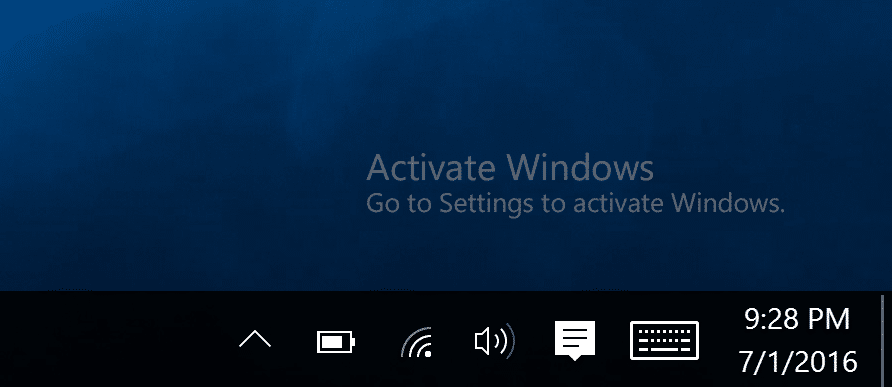
Heureusement, il n’y aurait pas de pop-ups ennuyeux.
Conseil de pro : Comment découvrir l’édition de Windows 10
Avant d’activer Windows 10, vous devez d’abord déterminer votre édition de Windows 10. Voici comment procéder :
1. Appuyez simultanément sur les touches Windows + I pour ouvrir les paramètres.
3. Cliquez sur Paramètres système.
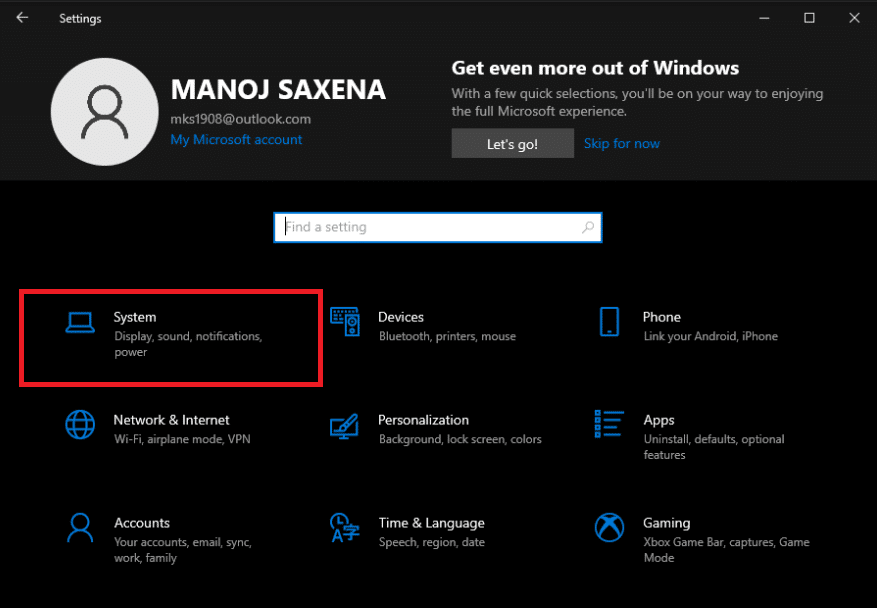
4. Ensuite, cliquez sur À propos pour lire tous les détails relatifs à votre appareil Windows 10.
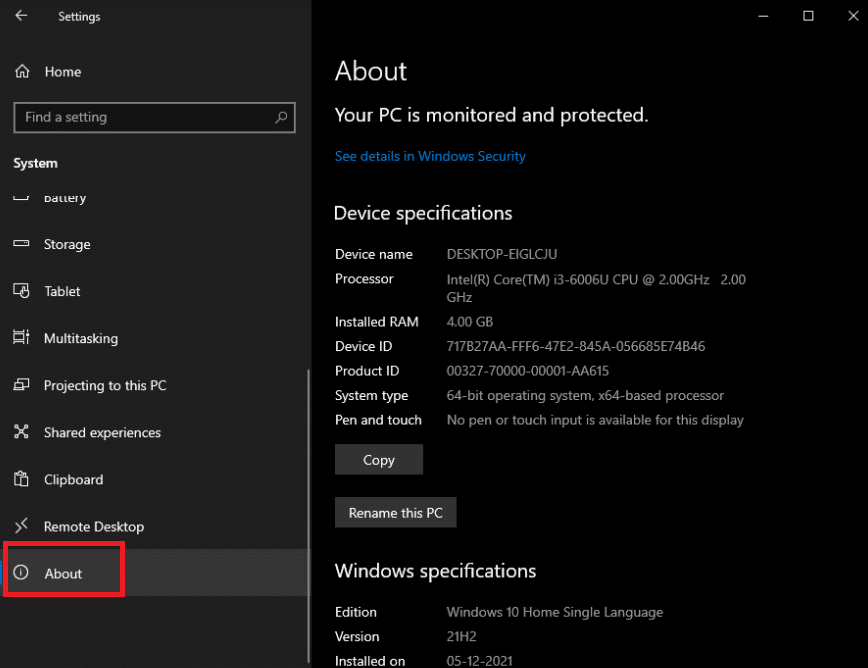
Option 1 : via l’outil de support d’installation
1. Pour commencer, vous devrez obtenir une copie de Windows 10. Vous pouvez en obtenir une copie directement sur le site Web de Microsoft, et vous n’avez même pas besoin d’une clé de produit.
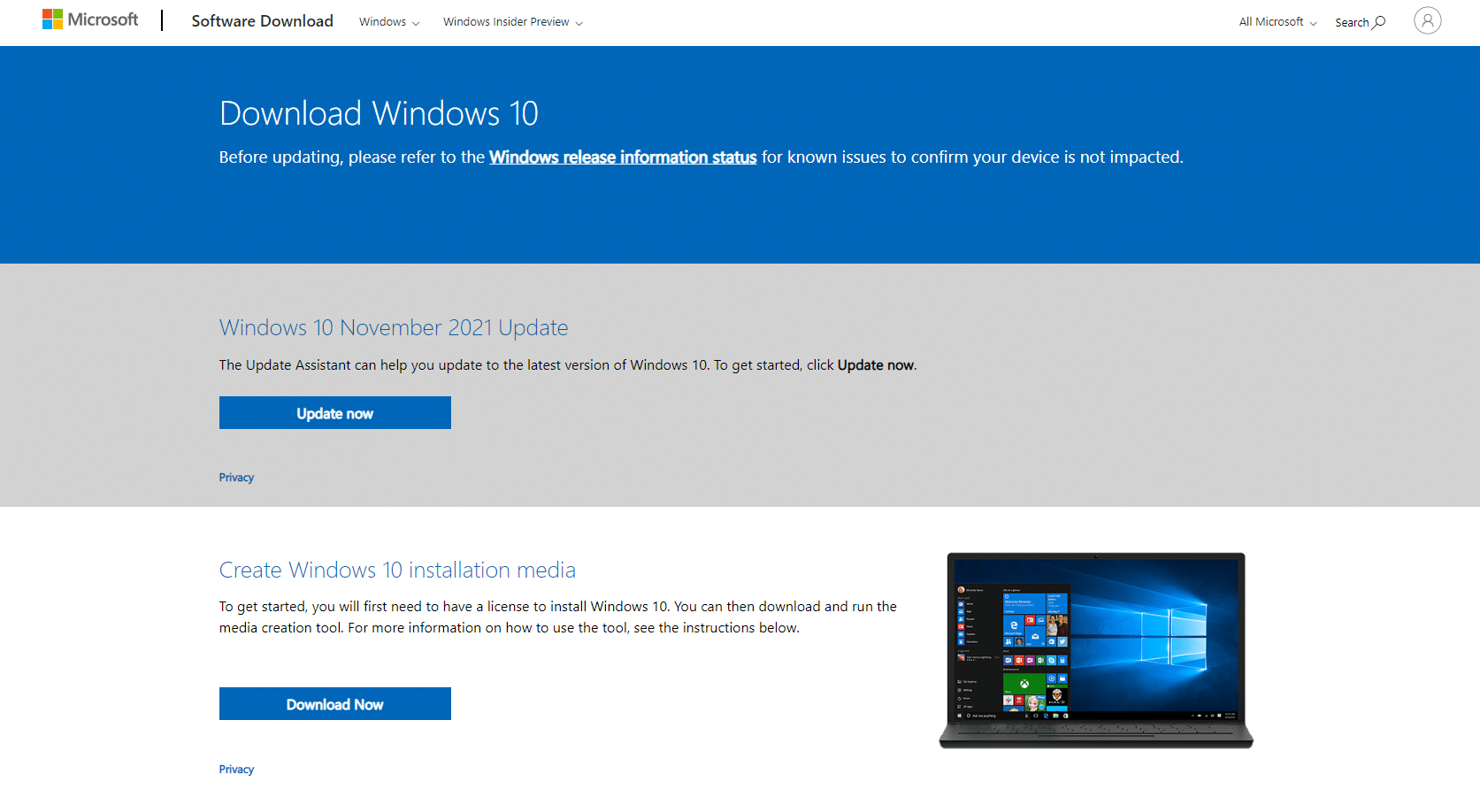
2A. Utilisez le programme de téléchargement de Windows 10 qui vous aidera à créer une clé USB pour installer Windows 10.
Doit lire: Comment créer une clé USB amorçable Windows 10
2B. Si vous n’utilisez pas Windows, vous pouvez télécharger le fichier ISO directement à partir de la page de téléchargement ISO de Windows 10.
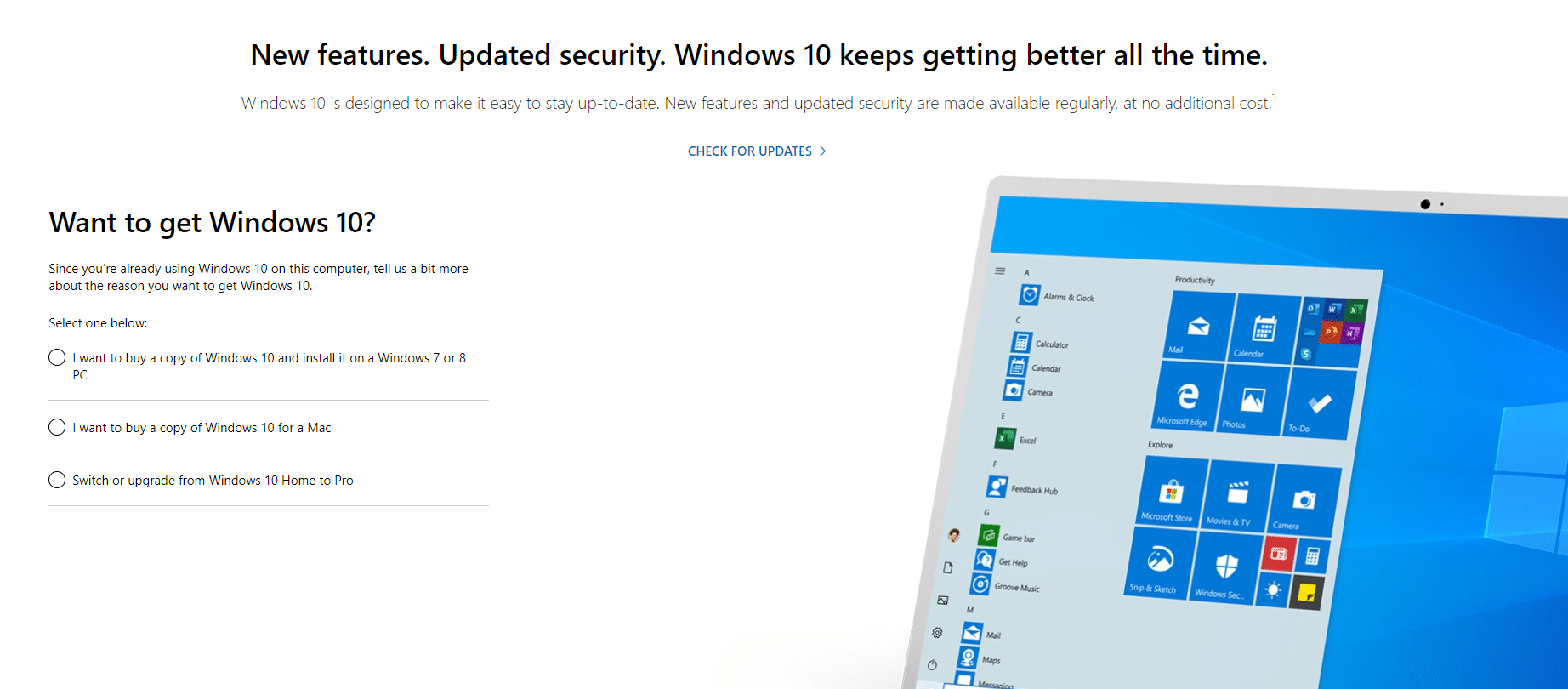
Doit lire : Comment créer un support d’installation de Windows 10 avec l’outil de création de support
3. Suivez les instructions à l’écran pour installer Windows 10.
4. L’un des premiers écrans que vous rencontrerez vous demandera votre clé de produit afin d’activer Windows.
5A. Vous pouvez continuer le processus d’installation en cliquant sur l’option Je n’ai pas de clé de produit en bas de la fenêtre.
5B. Plus tard dans le processus, vous serez peut-être invité à saisir une clé de produit. Si c’est le cas, recherchez un petit lien similaire pour contourner cette page.
6. Si vous ne voyez pas cette option, vous pouvez continuer en fournissant une clé de configuration du client KMS.
Remarque : à moins que vous ne travailliez dans une entreprise avec un service de gestion de clés, ces clés ne vous fourniront pas une copie active de Windows, mais elles vous guideront tout au long du processus d’installation de Windows.
7. Vous pouvez installer Windows 10 Home ou Windows 10 Pro selon vos besoins.
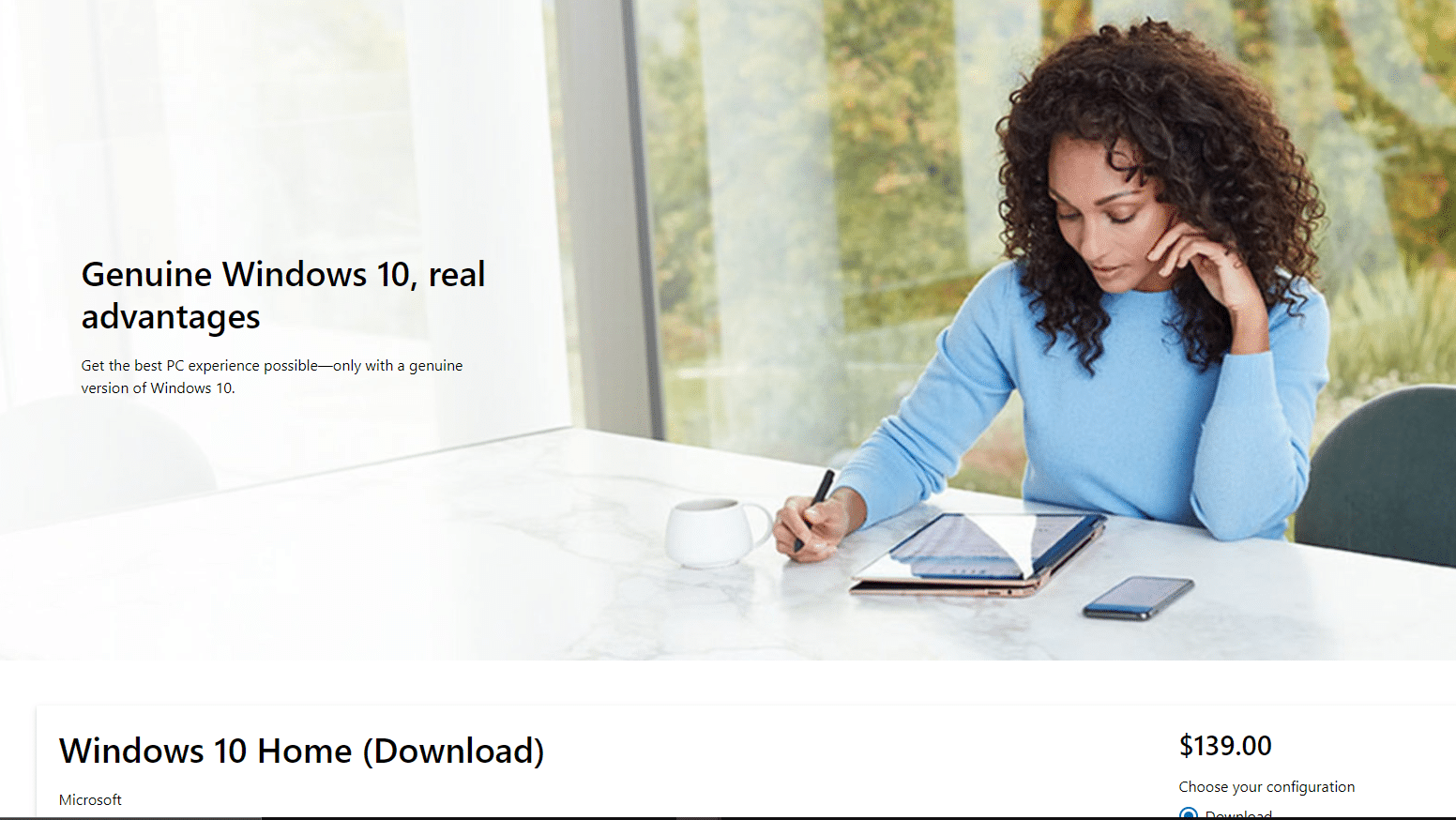
Remarque : Gardez à l’esprit que la mise à niveau vers Windows 10 Home est moins chère que la mise à niveau vers la version Pro ultérieurement.
Option 2 : via l’invite de commande
De plus, vous pouvez activer Windows en exécutant certaines commandes comme expliqué ci-dessous :
1. Dans le champ de recherche Windows, tapez Invite de commandes, choisissez Exécuter en tant qu’administrateur.

2. Tapez la commande slmgr.vbs /upk et appuyez sur la touche Entrée.

3. Pour installer la clé de produit, exécutez la commande ci-dessous.
slmgr /ipk NPPR9-FWDCX-D2C8J-H872K-XXXXX

4. Continuez à saisir la commande pour définir le nom de la machine sur zh.us.to.
slmgr /skms zh.us.to

5. Tapez slmgr /ato pour activer Windows 10.

Comment activer Windows 10 avec la clé de produit
De même, vous pouvez activer Windows à l’aide de l’invite de commande à l’aide de la clé de produit comme suit :
1. Lancez l’invite de commande en tant qu’administrateur.
2. Tapez les commandes suivantes et appuyez sur la touche Entrée après chaque commande.
slmgr /ipk VK7JG-NPHTM-C97JM-9MPGT-XXXXX slmgr /skms kms.xspace.in slmgr /ato

***
Nous espérons que vous avez trouvé ces informations utiles et que vous avez pu installer Windows 10 avec et sans clé de produit ou licence numérique. Si vous avez des questions ou des suggestions, déposez-les dans la section des commentaires ci-dessous.